首页 > 电脑教程
手把手研习win10系统360极速浏览器占用CPU100%的处理教程
2021-11-13 08:52:30 电脑教程
今天教大家一招关于win10系统360极速浏览器占用CPU100%的解决方法,近日一些用户反映win10系统360极速浏览器占用CPU100%这样一个现象,当我们遇到win10系统360极速浏览器占用CPU100%这种情况该怎么办呢?我们可以 1、打开360极速浏览器,在地址栏中输入:chrome://plugins/ 按下回车键进入设置界面; 2、点击右上角的【详细信息】加号按钮;下面跟随小编脚步看看win10系统360极速浏览器占用CPU100%详细的解决方法:
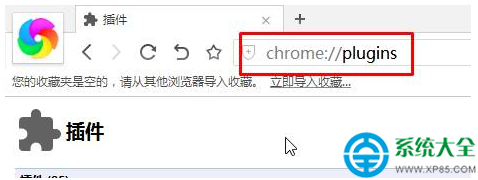
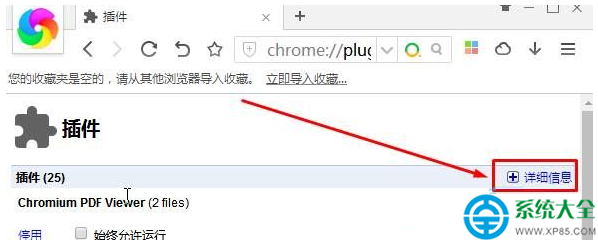
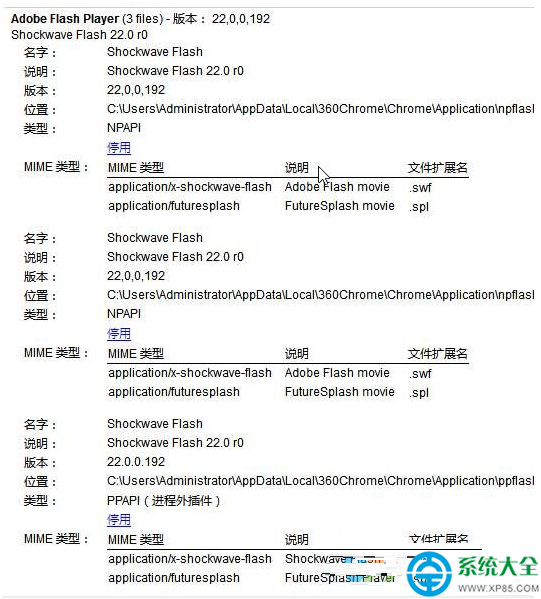
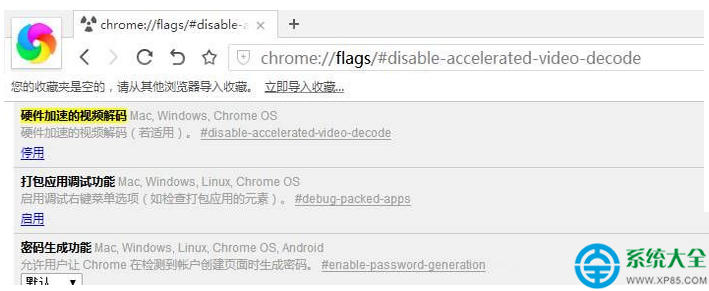

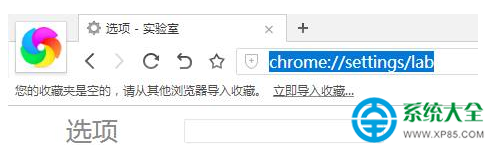
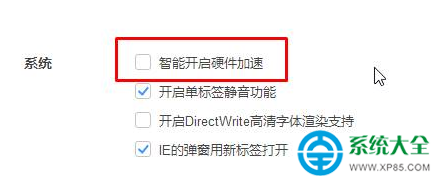
1、打开360极速浏览器,在地址栏中输入:chrome://plugins/ 按下回车键进入设置界面;
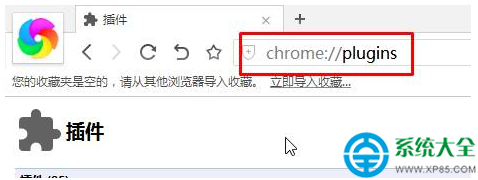
2、点击右上角的【详细信息】加号按钮;
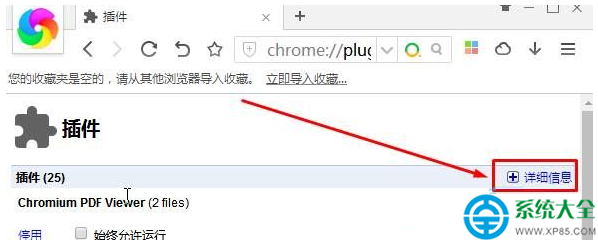
3、找到“Adobe Flash Player”,确保下面的插件都已经开启;
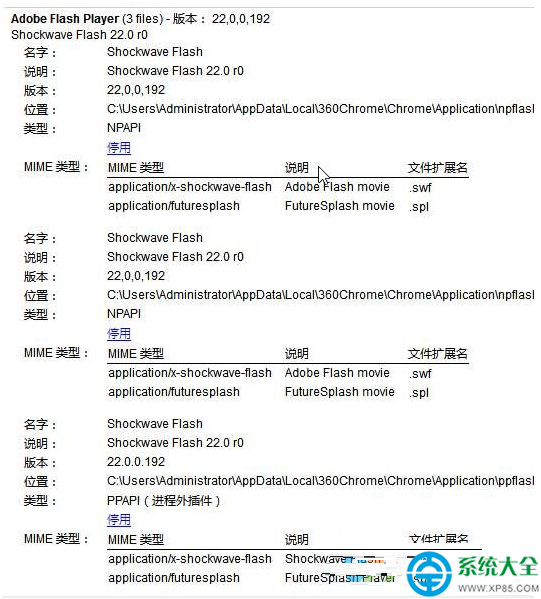
4、在地址栏中输入:chrome://flags/#disable-accelerated-video-decode 打开【 硬件加速的视频解码 】;
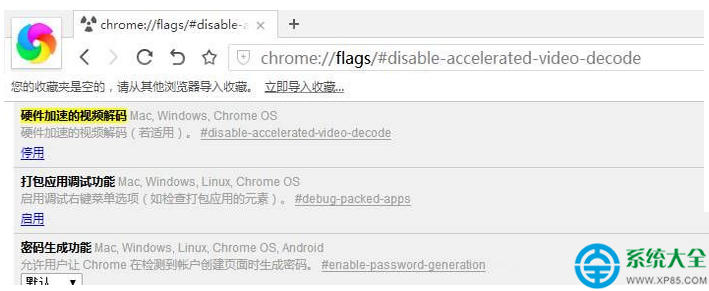
5、在【硬件加速的视频解码】下点击【停用】;

6、在地址栏输入:chrome://settings/lab 按下回车键进入“实验室”;
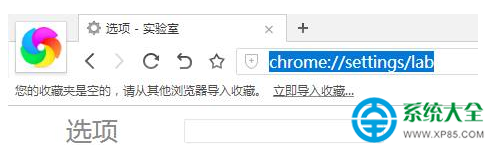
7、确保下方【只能开启硬件加速】前面的勾未勾选,若已勾选将其勾去掉,然后重启浏览器即可。
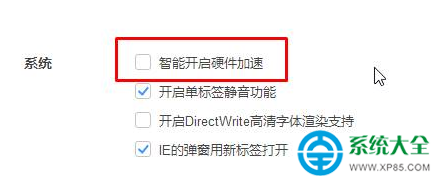
关于win10系统360极速浏览器占用CPU100%的解决方法就给大家介绍到这边了,还有不会的朋友可以按照上面的步骤来解决,希望这个小小的经验能够帮助大家不再烦恼!
相关教程推荐
- 2021-11-11 win7能再还原到win10吗,win10变成win7怎么还原
- 2021-09-30 win7怎么调整屏幕亮度,win7怎么调整屏幕亮度电脑
- 2021-08-31 win7笔记本如何开热点,win7电脑热点怎么开
- 2021-11-08 360如何重装系统win7,360如何重装系统能将32改成
- 2021-11-12 win7未能显示安全选项,win7没有安全模式选项
- 2021-10-11 联想天逸5060装win7,联想天逸310装win7
- 2021-07-25 win7无法禁用触摸板,win7关闭触摸板没有禁用选项
- 2021-07-25 win7卡在欢迎界面转圈,win7欢迎界面一直转圈
- 2021-11-12 gta5一直在载入中win7,win7玩不了gta5
- 2021-09-16 win7一直卡在还原更改,win7一直卡在还原更改怎么
热门教程